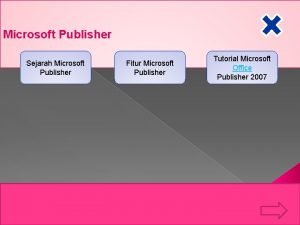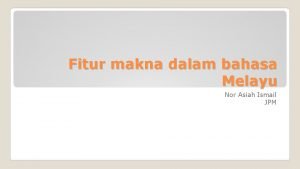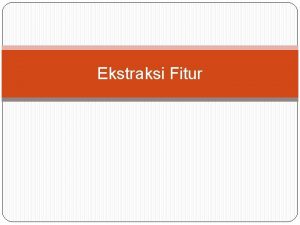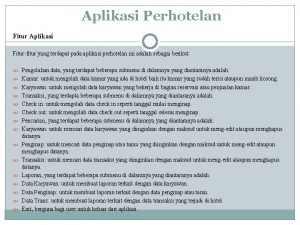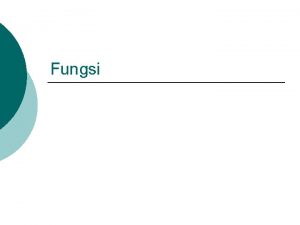Pengenalan Fungsi Setiap Fitur yang Ada di Aplikasi

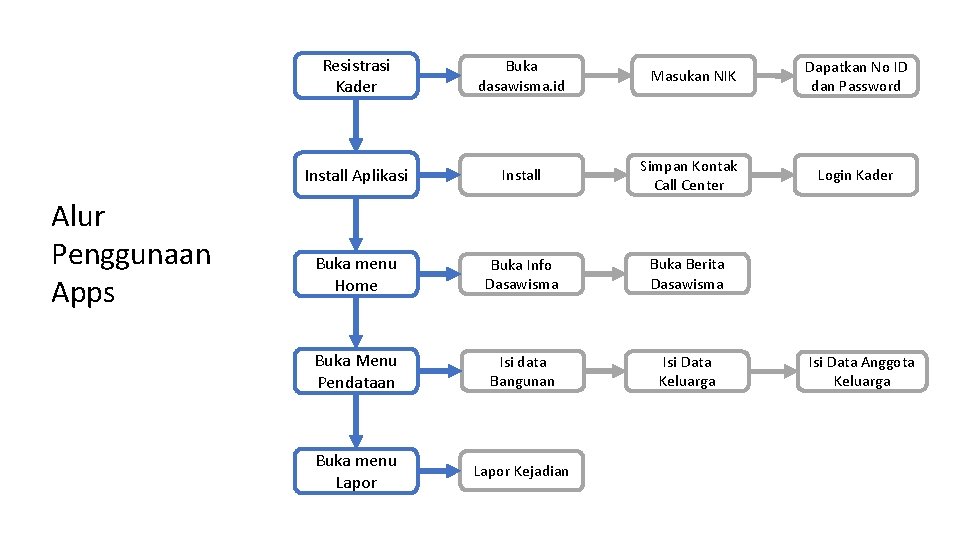
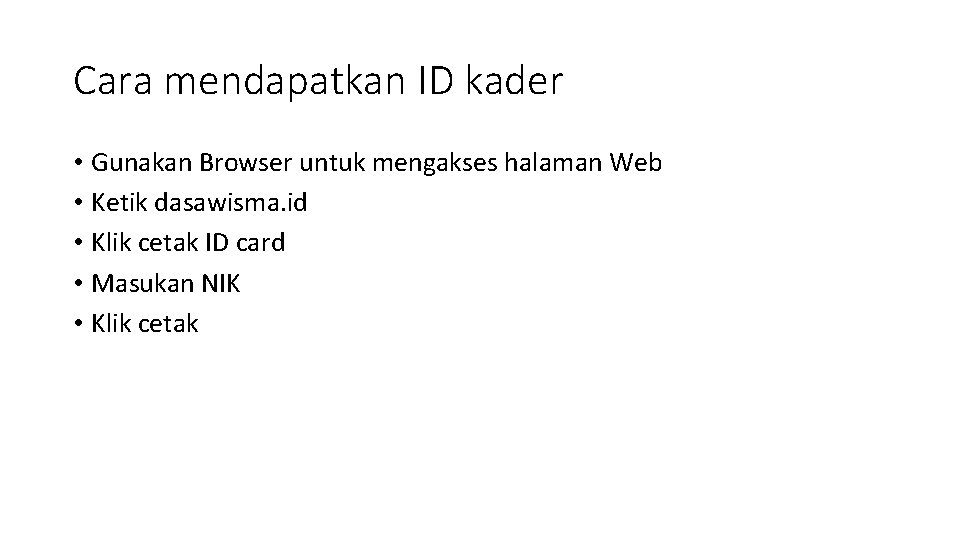
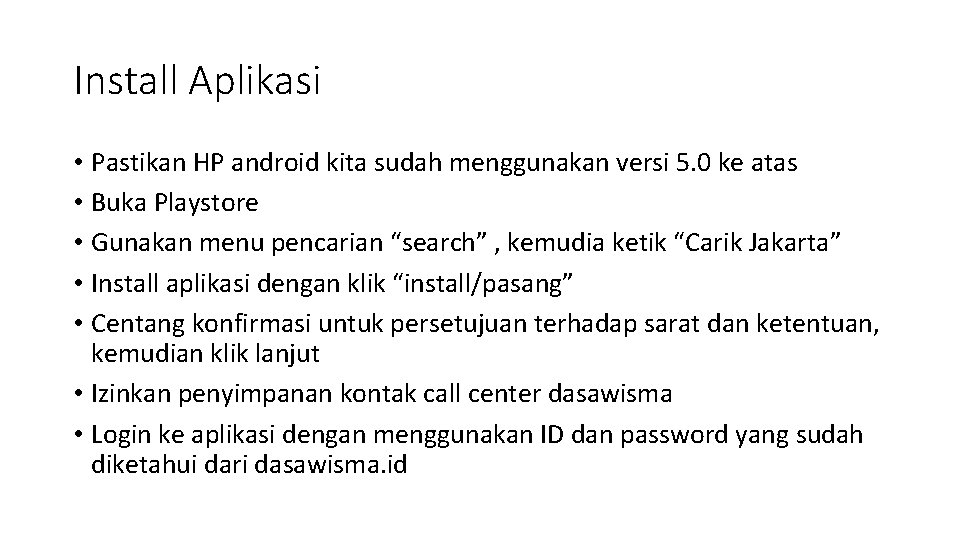
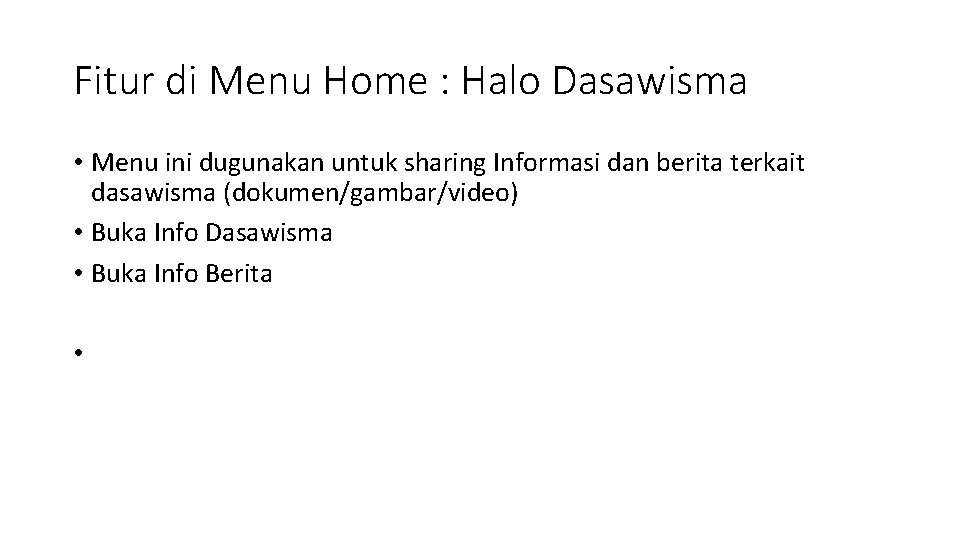
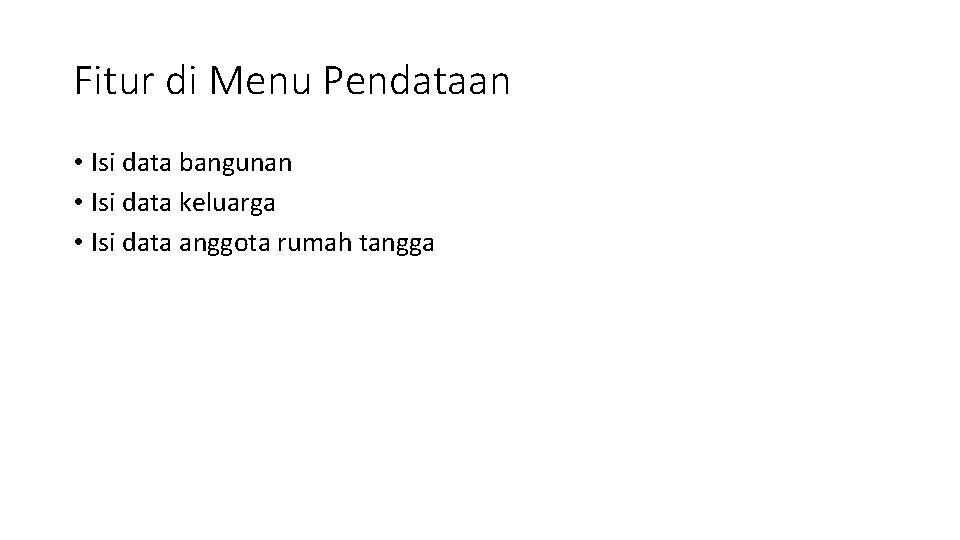
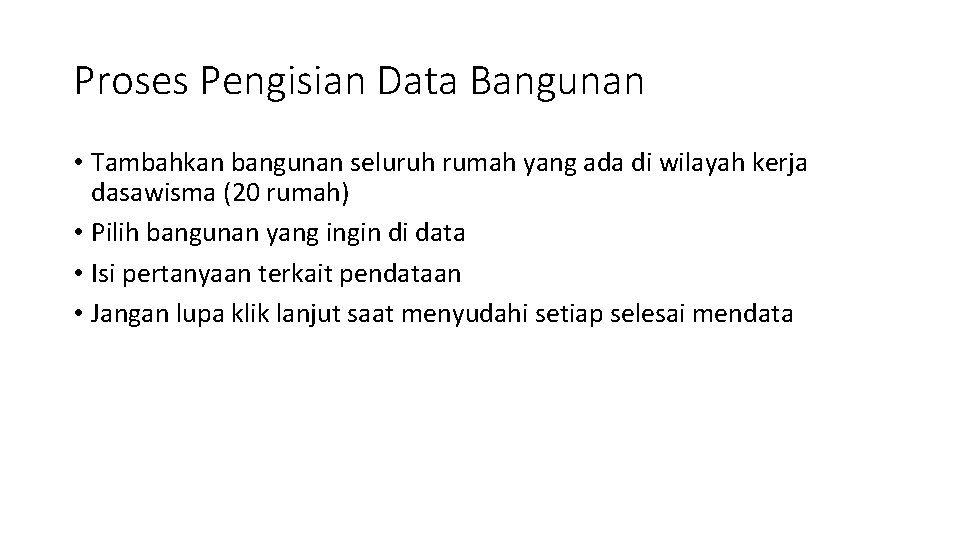



- Slides: 10

Pengenalan Fungsi Setiap Fitur yang Ada di Aplikasi
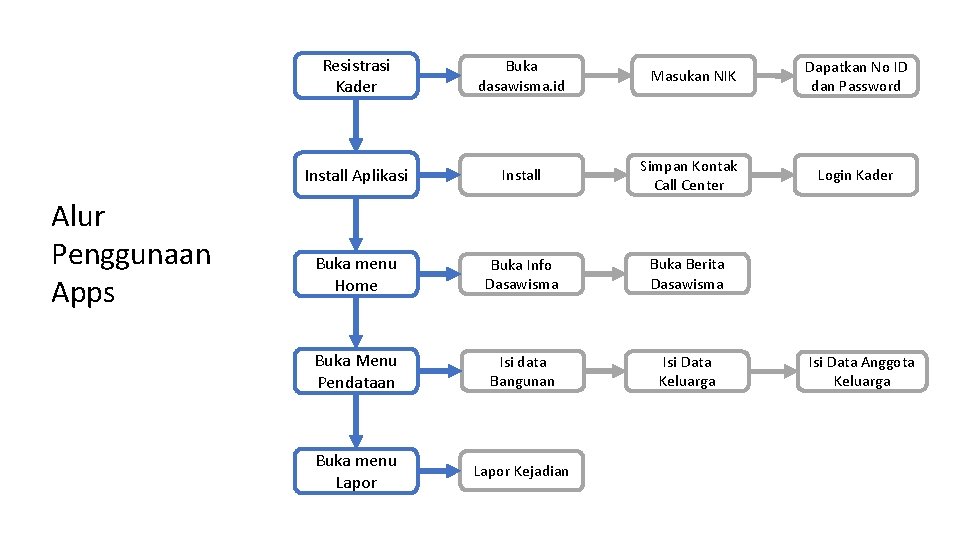
Alur Penggunaan Apps Resistrasi Kader Buka dasawisma. id Masukan NIK Dapatkan No ID dan Password Install Aplikasi Install Simpan Kontak Call Center Login Kader Buka menu Home Buka Info Dasawisma Buka Berita Dasawisma Buka Menu Pendataan Isi data Bangunan Isi Data Keluarga Buka menu Lapor Kejadian Isi Data Anggota Keluarga
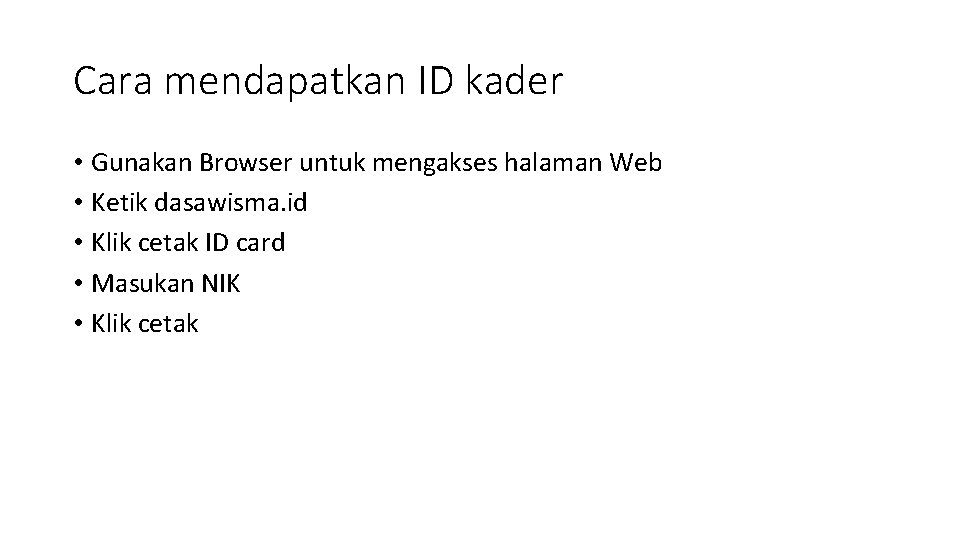
Cara mendapatkan ID kader • Gunakan Browser untuk mengakses halaman Web • Ketik dasawisma. id • Klik cetak ID card • Masukan NIK • Klik cetak
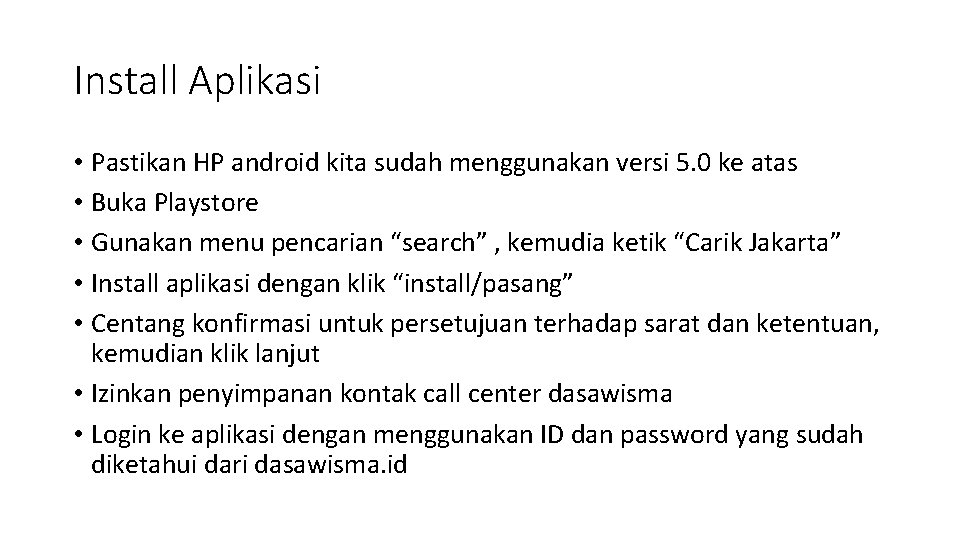
Install Aplikasi • Pastikan HP android kita sudah menggunakan versi 5. 0 ke atas • Buka Playstore • Gunakan menu pencarian “search” , kemudia ketik “Carik Jakarta” • Install aplikasi dengan klik “install/pasang” • Centang konfirmasi untuk persetujuan terhadap sarat dan ketentuan, kemudian klik lanjut • Izinkan penyimpanan kontak call center dasawisma • Login ke aplikasi dengan menggunakan ID dan password yang sudah diketahui dari dasawisma. id
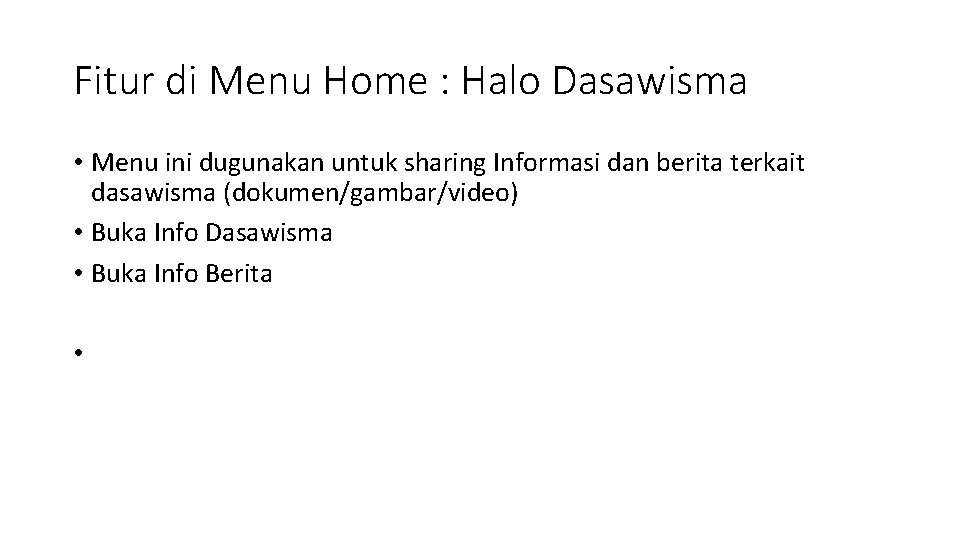
Fitur di Menu Home : Halo Dasawisma • Menu ini dugunakan untuk sharing Informasi dan berita terkait dasawisma (dokumen/gambar/video) • Buka Info Dasawisma • Buka Info Berita •
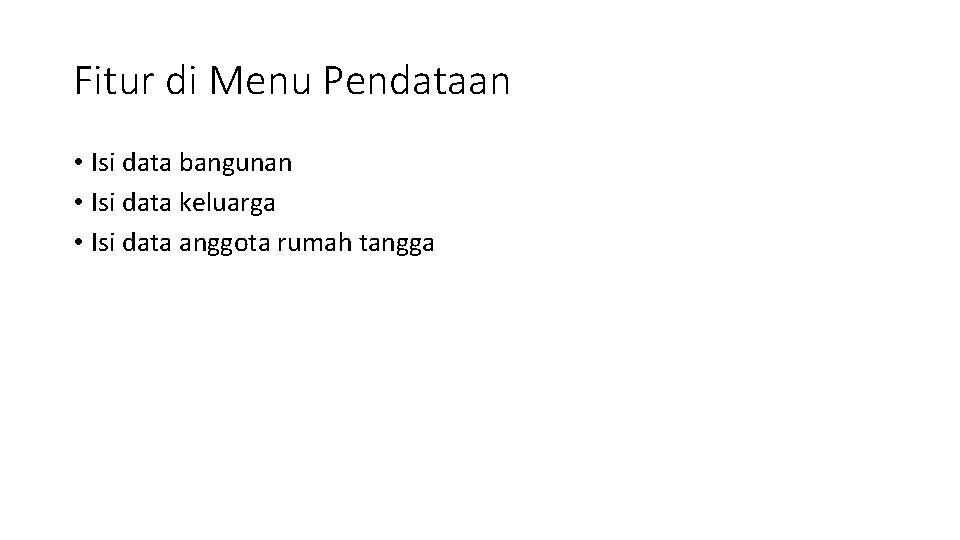
Fitur di Menu Pendataan • Isi data bangunan • Isi data keluarga • Isi data anggota rumah tangga
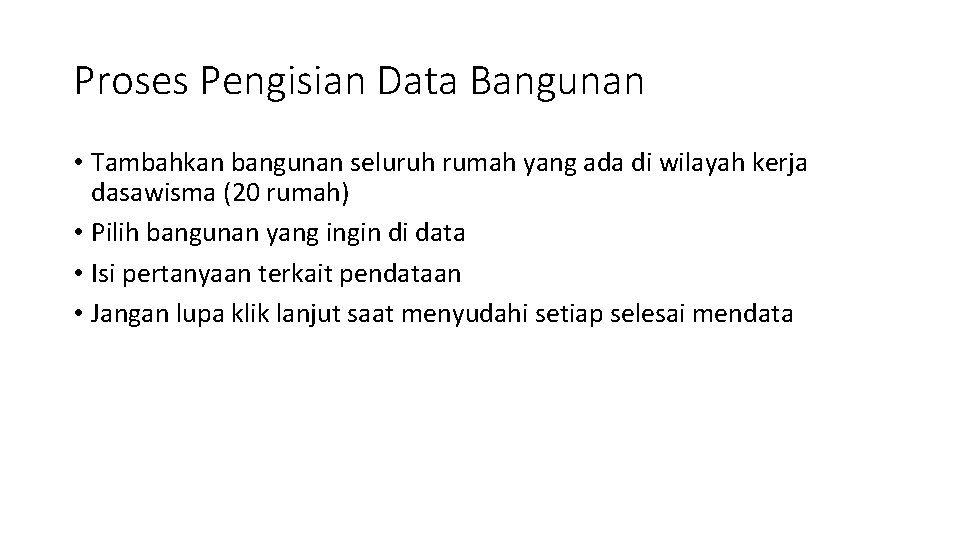
Proses Pengisian Data Bangunan • Tambahkan bangunan seluruh rumah yang ada di wilayah kerja dasawisma (20 rumah) • Pilih bangunan yang ingin di data • Isi pertanyaan terkait pendataan • Jangan lupa klik lanjut saat menyudahi setiap selesai mendata

Proses Pengisian Data Keluarga • Pilih Bangunan yang ingin didata • Pilih Data keluarga • Tembahkan daftar keluarga yang ada di satu bangunan • Isi pertanyaan terkait pendataan keluarga • Jangan lupa klik lanjut saat menyudahi setiap selesai mendata

Proses Pengisian Data Anggota Rumah Tangga • Pilih Bangunan yang ingin didata • Pilih Data keluarga • Masuk ke dalam data keluarga • Tembahkan daftar anggota keluarga yang ada di satu keluarga • Isi pertanyaan terkait pendataan anggota keluarga • Jangan lupa klik lanjut saat menyudahi setiap selesai mendata

Fitur di Menu Lapor • Menu ini dugunakan setelah pendataan telah ditutup • Menu ini akan digunakan untuk melaporkan kejadian Khusus • Pelaporan dilakukan untuk mendata Kondisi bangunan, Keluarga , ataupun anggota • Tentukan tingkatan yang akan dilaporkan • Pilih pelaporan yang ingin dilakukan
 Sejarah microsoft publisher berawal dari tahun
Sejarah microsoft publisher berawal dari tahun Sebutkan fitur fitur softswitch
Sebutkan fitur fitur softswitch Monoton murni
Monoton murni Gaya adalah
Gaya adalah Pengenalan aplikasi komputer
Pengenalan aplikasi komputer Fitur makna dalam bahasa melayu
Fitur makna dalam bahasa melayu Fitur adalah
Fitur adalah Apakah semua penelitian membutuhkan hipotesis
Apakah semua penelitian membutuhkan hipotesis Fungsi linear fungsi kuadrat dan fungsi rasional
Fungsi linear fungsi kuadrat dan fungsi rasional Dalam laporan percobaan tidak ada urutan waktu tetapi ada
Dalam laporan percobaan tidak ada urutan waktu tetapi ada Nilai dari tabel kebenaran biimplikasi adalah
Nilai dari tabel kebenaran biimplikasi adalah